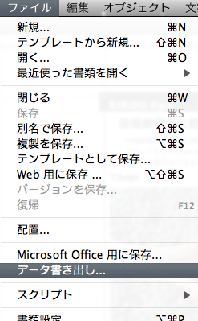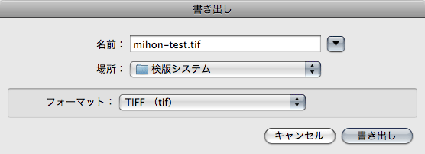見本データの作り方|圧着DM 圧着ハガキの栄光圧着DMの栄光
見本データの作り方
印刷データの最終見本を画像データにする方法
なぜ「見本データ」が必要なのか?
見本データを頂くことで、絵柄の確認はもちろんのことデータのトラブルにより、文字や絵柄が抜けたり位置がズレたりしたまま印刷される事態をほぼ防ぐことができます。
当社はデジタル検版システムを導入し、お客様の見本画像と製版処理結果とのチェックがより精度の高いものとなります。
データ入稿の際は何卒「見本データ」を併せてご入稿頂けますようお願いいたします。
ページトップへ
見本データの作り方
当社が推奨する「見本データ」の条件は・・・
- TIFF形式で保存された画像データ(InDesignの場合はJPEG形式)
- 画像解像度が400dpi
- カラーモードがCMYKである(1C面でも検版画像はCMYKで)
- データサイズと等倍である
【Adobe Illustrator 8~CCでの作成方法】
【 準備 】
まずは、原稿内の配置画像を「埋め込み」してください。
トンボ外の不要なオブジェクトは削除してください。
※原稿の作成方法は該当のページをご覧下さい。
【 手順1 】
【 手順2 】
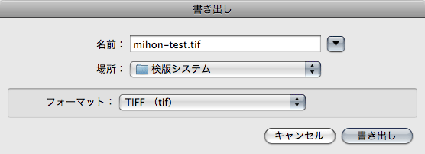
書き出し画面で入力下さい。
ファイルに名前を入力してください。ファイル名の頭には必ず「mihon-」とつけてください。
場所は、任意の保存場所にお願いいたします。
フォーマットは「TIFF」でお願いいたします。
【 手順3 】
TIFFオプション画面に入力をお願いいたします。
カラーモード:「CMYK」
解像度:「400dpi」
アンチエイリアス:文字に最適(ヒント)
LZW圧縮:チェックなし
ICCプロファイルを埋め込む:チェックなし
→「mihon-●●●●.tif」というデータが出来れば完成です。
「Adobe InDesign CS3~6」についても同様に「書き出し」機能にて「見本データ」を作成下さい。
InDesignの場合はフォーマットは「JPEG」
カラーモード:「CMYK」
解像度:「400dpi」
※必ず出来上がった「見本データ」をご入稿前にご確認下さい。
ページトップへ


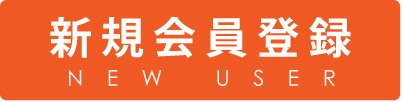
宛名印字・仕分
両面バリアブルDM
事前の色校正
圧着ハガキサイズ
圧着封書(ロング)サイズ
圧着大型サイズ
ふち糊圧着
スクラッチ圧着
ポケットフォルダ
その他商品